作者:乔山办公网日期:
返回目录:excel表格制作

施老师
众所周知,Excel中的单元格插入图片,是无法与单元格锁定,随着单元格大小变化而调整大小的。不过,今天就由宁双学好网施老师让这不可能的事情,变得有可能!
相信不少老司机都知道,在Excel中有这样一个功能【大小和位置随单元格而变】,但是这个功能当你真正用的时候你会发现,缩小单元格图片会随着缩小,当你放大单元格的时候,你会发现还是不能随着放大而放大。施老师这里教大家的方法是,无论你的单元格拉到多宽,或者多高,单元格中的图片依然随着单元格的宽高而适应于单元格大小。
一、比如我打开员工档案表,我先放一张员工的照片在上面。为了方便操作,我们先点击右下角缩放功能,将表格整体放大。
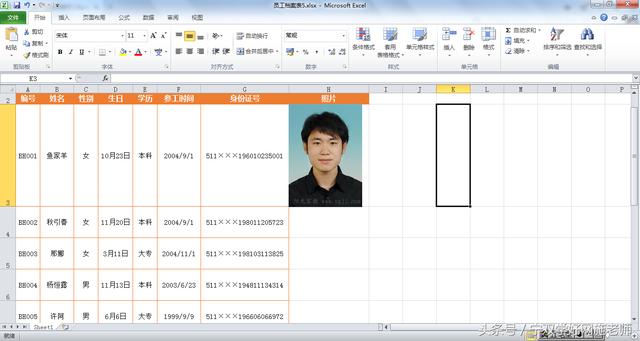
二、放大以后,我们可以很清楚的看到图片与单元格的边线之间空白处的距离。我们来进行调整单元格的宽高距离,让单元格的宽高小于图片尺寸,只要小于一点点就可以了。(这里是关键所在,单元格必须小于图片一点点。)
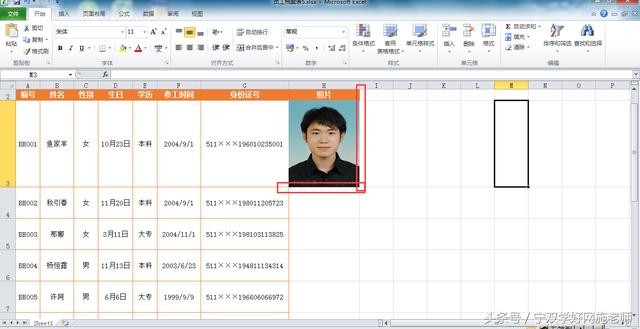
请片描述
三、调整好后,我们右键选中图片,在弹出的菜单中选择【大小和属性】。
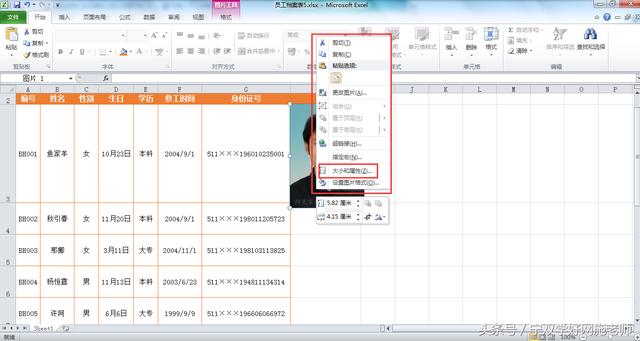
四、此时,右边会弹出一个【设置图片格式】面板,我们展开【属性】面板,然后选择勾选【大小和位置随单元格而变】。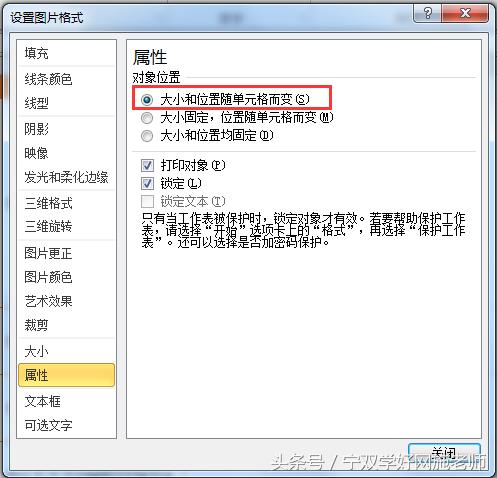
好了,这样我们就已经设置完成了,你在调整单元格的宽度或者高度就会发现图片都会跟着变化。重点就在于步骤二。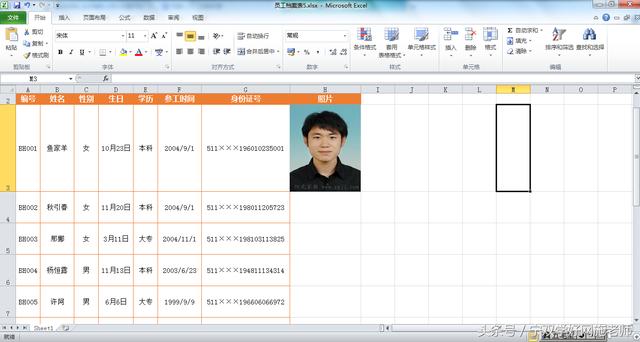
宁双学好网施老师(微信订阅号:myplwaai) , 欢迎分享本文,转载请保留出处。